ICカードや他社サービスとのデータ連携について、よくある質問を紹介します。
必要に応じてご利用ください。
よくある質問
<全般>
- ICカードや他社サービスのデータを連携して経費明細登録を効率化できますか。
- ICカードや他社サービスからクラウド経費に連携できるのはどんなデータですか。
- ICカードや交通系電子マネーのデータを連携した際に、定期区間が控除されません。
- ICカードや他社サービスのデータを連携した際に、意図した経費科目が反映しません。
<連携サービス利用時>
- 他社サービスのデータを取得するための設定方法を教えてください。
- 連携サービスの設定を行ってもデータが取得できません。
- 連携サービスのデータが自動取得できません。
- 手動での取得を行っても連携サービスからデータが連携されません。
- 連携サービスから最新データが連携されません。
<ICカードリーダーアプリ利用時>
全般
ICカードや他社サービスのデータを連携して経費明細登録を効率化できますか。
ICカードや他社サービスのデータを連携することは可能です。
連携方法には、「連携サービス」と「ICカードリーダーアプリ」の2つがあります。
「連携サービス」は、ご利用のICカードのサービスサイトに表示される明細情報を連携します。
そのため、明細情報が表示されるサービスサイトがない場合は利用できません。
連携できるサービスについては、「連携サービス追加」画面でご確認ください。
「ICカードリーダーアプリ」は、スマートフォンアプリを利用してICカード内の情報を読み取り、マネーフォワード クラウド経費に連携する仕組みです。
詳しくは下記をご参照ください。
ICカードや他社サービスからクラウド経費に連携できるのはどんなデータですか。
クラウド経費で経費明細として利用可能な支払実績データのみ連携できます。
そのため、チャージの明細やポイント、および未確定の情報は連携されません。
ICカードや交通系電子マネーのデータを連携した際に、定期区間が控除されません。
ICカードや交通系電子マネーとの連携では、実際の乗車履歴の実績データがそのまま連携されます。
クラウド経費の「定期区間設定」は「経路から登録」を用いて経費明細を登録する場合のみ利用できる仕組みのため、ご留意ください。
ICカードや他社サービスのデータを連携した際に、意図した経費科目が反映しません。
経費科目は、「経費科目自動振り分け」を事前に設定することで自動入力できます。
サービスの用途や連携データがどのように表示されるのかを確認したうえで、適した設定を行ってください。
【設定例】
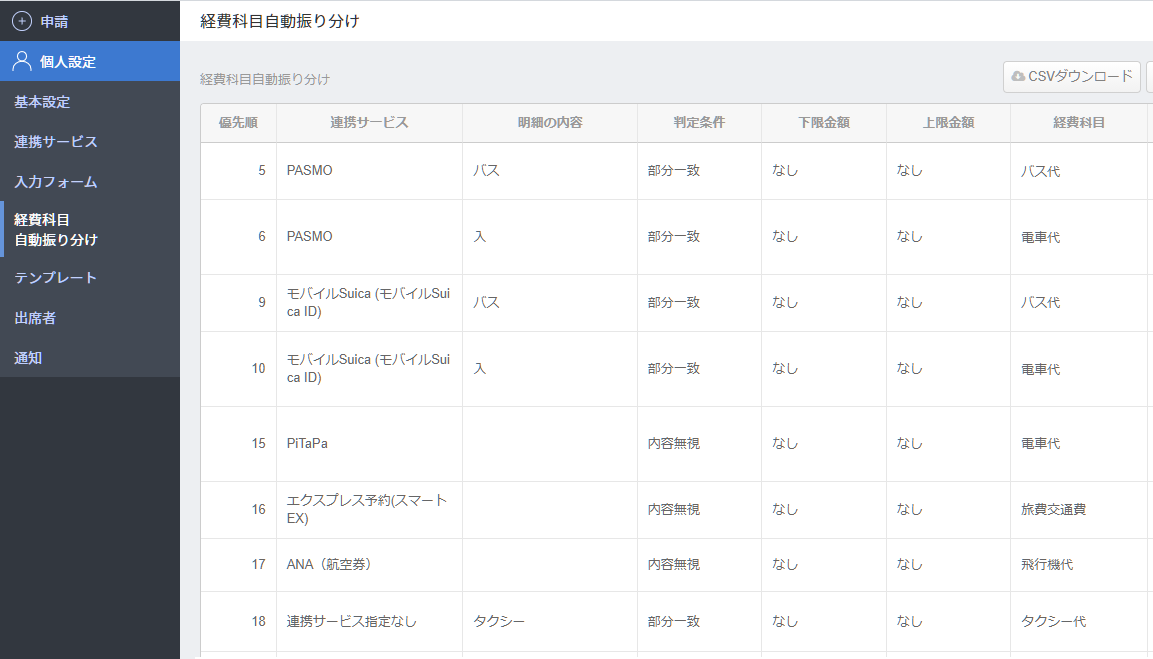
【設定例の詳細】
| 優先順 | 連携サービス | 明細の内容・判定条件 | 経費科目 |
| 5 | 「PASMO」で | 明細に「バス」を含めば | バス代 |
| 6 | 「PASMO」で | 明細に「入」を含めば | 電車代 |
| 9 | 「モバイルSuica」で | 明細に「バス」を含めば | バス代 |
| 10 | 「モバイルSuica」で | 明細に「入」を含めば | 電車代 |
| 15 | 「PiTaPa」なら | 明細の内容に関わらず | 電車代 |
| 16 | 「エクスプレス予約(スマートEX)」なら | 明細の内容に関わらず | 旅費交通費 |
| 17 | 「ANA(航空券)」なら | 明細の内容に関わらず | 飛行機代 |
| 18 | 連携サービスに関わらず | 明細に「タクシー」を含めば | タクシー代 |
連携サービス利用時
他社サービスのデータを取得するための設定方法を教えてください。
他社サービスのデータを取得するためには、「連携サービス」画面での設定が必要です。
設定方法の詳細は、下記のガイドをご参照ください。
連携サービス一覧
連携サービス表示設定
連携サービスの設定を行ってもデータが取得できません。
データが取得できない場合は、「連携サービス一覧」画面に「設定エラー」などが表示されていないかを確認してください。
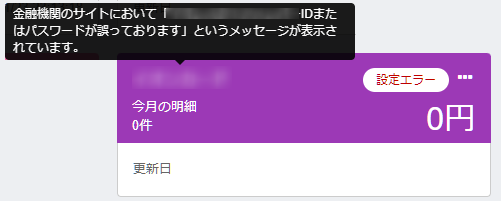
- 設定エラーなどが表示されている場合
表示されている内容に応じて、以下の表に記載されている対応を行ってください。
パネルに表示されている「連携サービス名」にカーソルをあわせると、エラーメッセージの詳細を確認することができます。
| 表示内容 | 詳細 |
|---|---|
| 設定エラー | クラウド経費に登録しているログイン情報が誤っている可能性があります。 パネル右上の「・・・」をクリックして「編集」を選択し、青字の「●●のサイトでログインに用いる情報を確認する」をクリックして連携サービスのサイトを表示したあと、ログインと明細の参照が可能かをご確認ください。 ログインが可能な場合は、パネル右上の「・・・」をクリックして「編集」を選択し、正しいログイン情報を登録してください。 |
| 重要なお知らせ | 連携サービスのサイトに確認が必要なお知らせなどが掲載されている状態です。 パネル右上の「・・・」をクリックして「編集」を選択し、青字の「●●のサイトでログインに用いる情報を確認する」をクリックして連携サービスのサイトにログインしたあと、お知らせなどが表示されていないかをご確認ください。 連携サービスのサイトに該当のページが表示されない状態になったら、パネル右上の「・・・」をクリックして「再取得」を選択してください。 |
| 追加情報の入力が必要です。 追加情報の入力は、サービス名横の「!」をクリックして、対応を行ってください。 |
| 一時停止中 | 弊社でのメンテナンスや月末月初のアクセス集中などにより、一時的に連携できない状態です。 弊社でメンテナンス中の連携サービスについてはこちらをご参照ください。 メンテナンス中の連携サービスに記載されていない場合は、一度時間を置き、パネル右上の「・・・」をクリックして「再取得」を選択し、連携が正常となるかを確認してください。 ※急ぎで経費申請が必要な場合は、他の方法での経費明細登録もご検討ください。 | メンテナンス中 | 連携サービスのサイトがメンテナンス中やサービスの対応時間外で連携できない状態です。 時間を置き、パネル右上の「・・・」をクリックして「再取得」を選択し、連携が正常となるかを確認してください。 ※急ぎで経費申請が必要な場合は、他の方法での経費明細登録もご検討ください。 |
- 設定エラーなどが表示されていない場合
「連携サービス表示設定」画面で、該当のサービスにチェックが入っていない可能性があります。
チェックが入っていない場合はチェックを入れてください。
チェックが入っている場合は、連携サービスのサイトにログインし、取得したい支払実績が表示されているかを確認してください。
- チャージやポイントの情報は取得できません。
- 連携設定時に「自動取得対象の開始日」で「開始日以降のデータを取り込む」を選択した場合は、連携開始日以降のデータを取得します。連携開始日以前のデータを取得する場合は、「取得可能なデータをすべて取り込む」を選択してください。
- 取得可能なデータの期間は、連携サービスごとの制約に準じます
- 確定情報のみ取得するため、未来日の予定情報などは取得できません。
連携サービスのデータが自動取得できません。
連携サービスのサイトにログインする際に「画像認証」や「二段階認証」が求められる場合は、自動取得は利用できません。
手動で取得を行い、つど「画像認証」や「二段階認証」を行ってください。
手動での取得を行っても連携サービスからデータが連携されません。
データが連携されない場合は、「連携サービス一覧」画面に「設定エラー」などが表示されていないかを確認してください。
- 設定エラーなどが表示されている場合
表示されている内容に応じて、こちらの表をご参照ください。
- 設定エラーなどが表示されていない場合
「連携サービス」は、あらかじめ登録したログイン情報をもとに連携サービスに接続し、データを取得する仕組みです。
そのため、データが取得できない場合は、連携サービスのサイトにログインし、取得したい支払実績があるかを確認してください。
- チャージやポイントの情報は取得できません。
- 取得可能なデータの期間は、連携サービスごとの制約に準じます。
- 確定情報のみ取得するため、未来日の予定情報などは取得できません。
連携サービスから最新データが取得できません。
「連携サービス」画面では、連携サービスのサイトに表示されているデータを取り込みます。
サイトへの反映が翌日以降となっている連携サービスでは、明細がリアルタイムに表示されない場合があります。
そのため、連携サービスのサイトにログインし、取得したいデータが表示されているかをご確認ください。
なお、未確定の明細は、連携できません。
ICカードリーダーアプリ利用時
ICカードリーダーアプリを利用できるスマートフォンを教えて下さい。
下記のFAQで紹介している推奨環境に該当するスマートフォンであれば、ICカードリーダーアプリを利用できます。
ICカードリーダーアプリの利用方法を教えてください。
利用方法の詳細は、下記のガイドをご参照ください。
ICカードリーダーアプリを社内で共用利用することはできますか。
ICカードリーダーアプリの共有利用は可能です。
よくある事例としては、社内の入り口等に設置し、営業から戻るたびにデータを読み込むといった運用方法があります。
なお、ICカードの情報は端末にインストールされたアプリに保存されるため、端末が複数ある場合は、利用する端末ごとに設定が必要です。
初期設定については、下記のガイドをご参照ください。
※本サポートサイトは、マネーフォワード クラウドの操作方法等の案内を目的としており、法律的またはその他アドバイスの提供を目的としたものではありません。当社は本サイトに記載している内容の正確性・妥当性の確保に努めておりますが、実際のご利用にあたっては、個別の事情を適宜専門家に相談するなど、ご自身の判断でご利用ください。
頂いた内容は、当サイトのコンテンツの内容改善のためにのみ使用いたします。



